
说到Excel筛选,你不是像下面这样,打开筛选按钮,然后一个个的点选,项目比较少的时候,你还能这么操作,项目比较多的时候,眼睛看的累不累?手酸不酸?
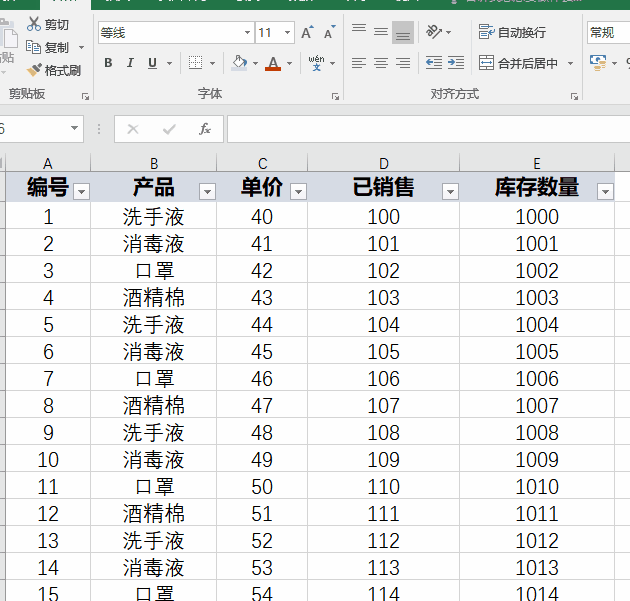
今天教大家一个眼不酸、手不累、省时省力的筛选好方法:切片器筛选,别眨眼,看仔细了哦!如图所示:
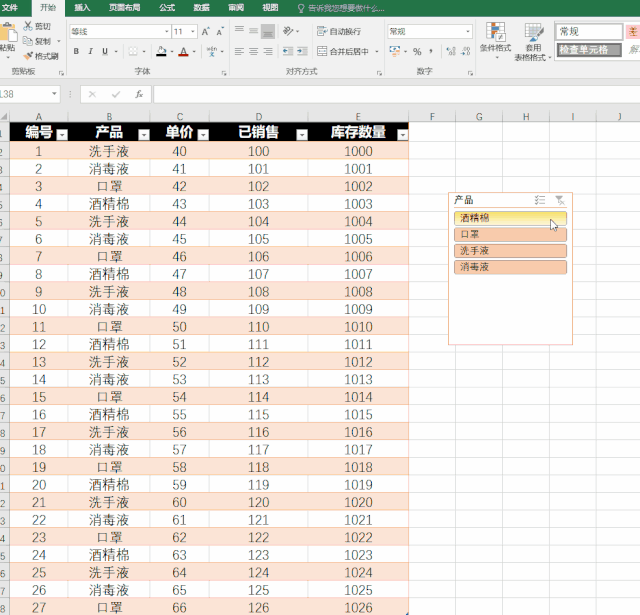
一、切片器筛选
操作步骤:
1.选中数据区域,然后插入表格。
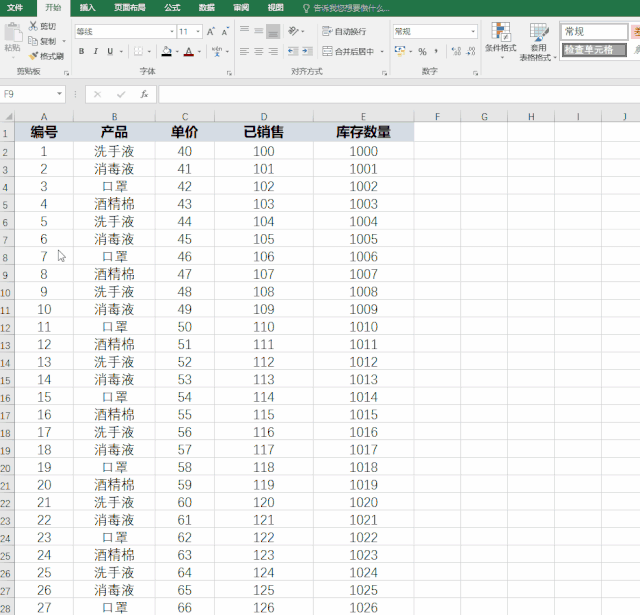
2.设计 - 插入切片器,勾选要筛选的列。
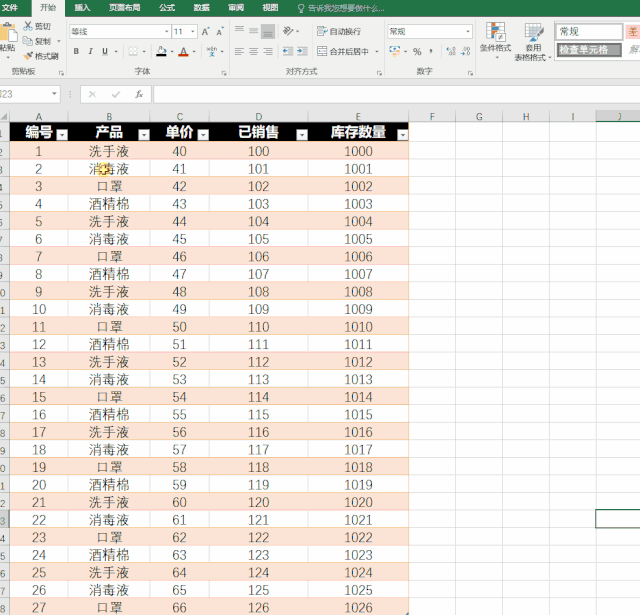
3.最后是见证奇迹的时刻,设置完成后,就是下面这个样子了。点切片器中的项目,就可以快速筛选出该项目的所有行。
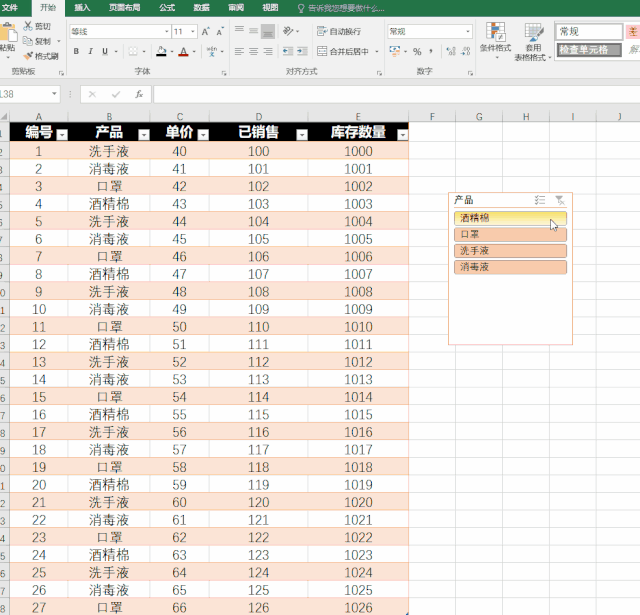
4.最后我们再来看下完整的操作动图:
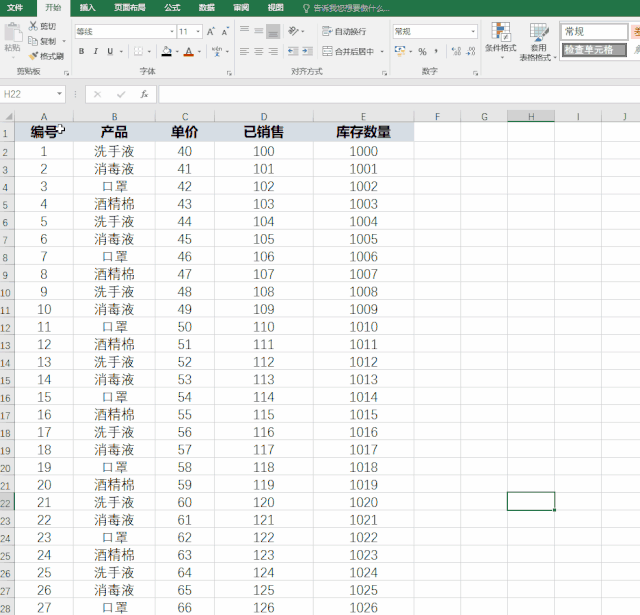
二、切片器制作动态图表
切片器除了可以快速的筛选数据外,我们还可以用它来制作动态图表。如下图所示:
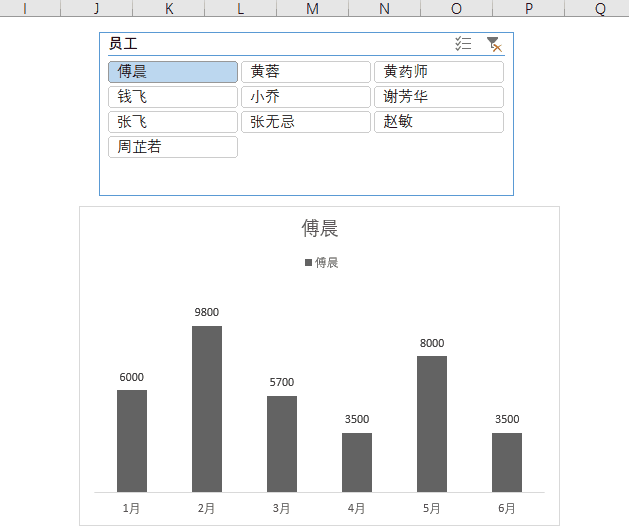
操作步骤:
1.首先选中表格数据→开始菜单栏→选择套用表格样式→随意的选择一种样式。(也可以选中数据,直接Ctrl+T快速插入格式样式);
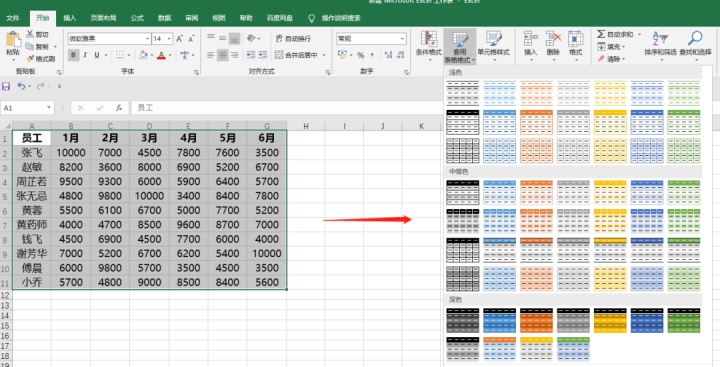
2.选中表格中的任意一个单元格,然后在菜单栏上方会有一个表格工具,有表格工具的设计中,插入切片器,选择员工;
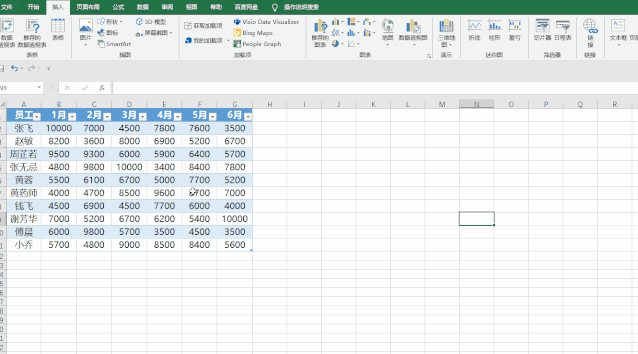
3.在员工的切片器设置中,将列数调整为3;
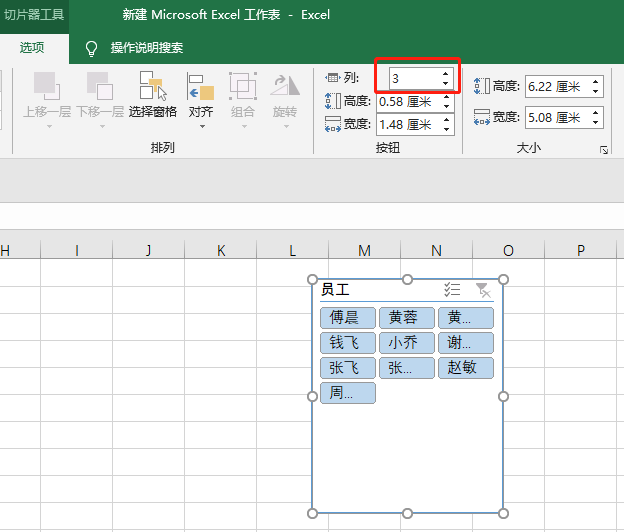
4.接着选中表格中的所有数据,插入一个柱形图;

5.然后选中图表,选择行列数据转换,得到的图表横坐标轴是以月份做选项的;
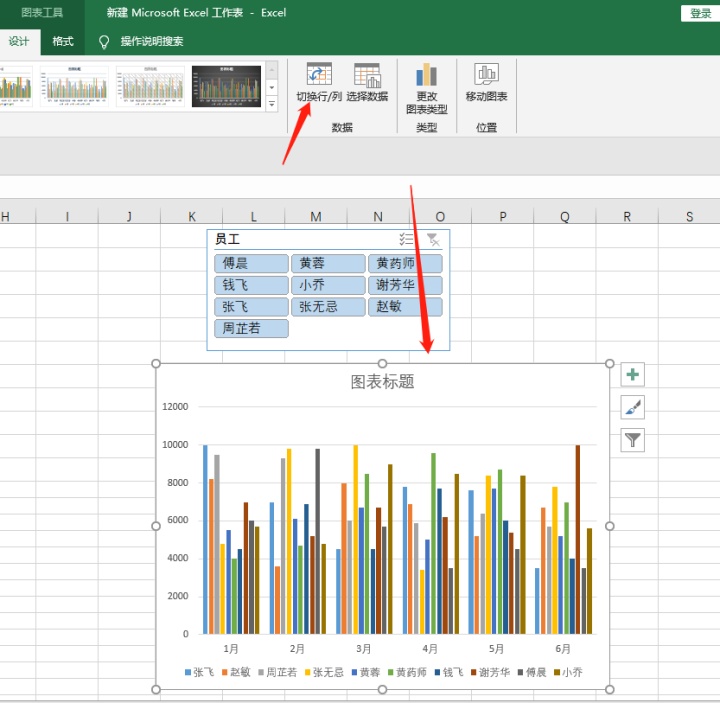
6.在切片器中,任意选择一个员工,然后在快速布局里面,选择一种样式。
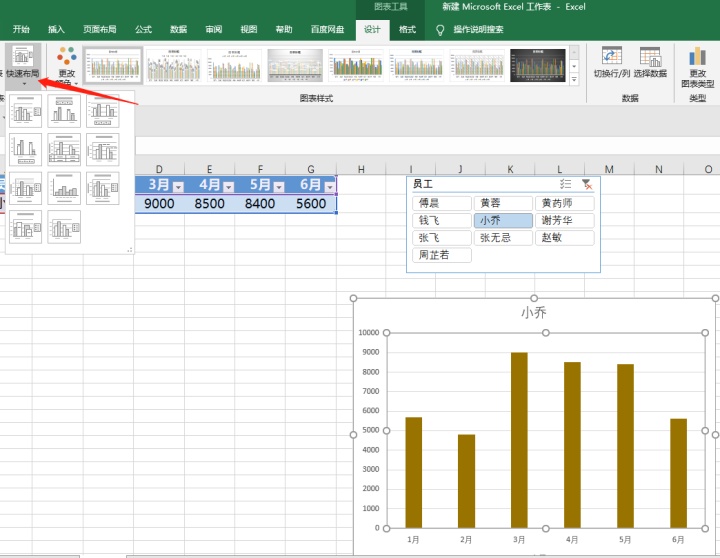
这个时候,通过切片器上面的选择控制,就能控制整个图表,实际动态的效果了。
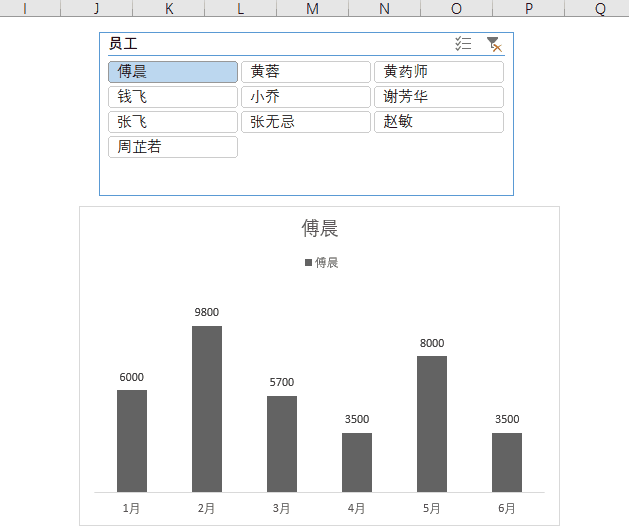
怎么样?Excel中切片器还是很给力的吧?快速筛选,制作动态图表,分分钟搞定!
想要快速提升Excel技能的小伙伴,也可到叨叨君家的办公资源网看视频教程学习,办公资源网为大家提供了Excel学习视频、Word学习视频、PPT学习视频、PR学习视频、PS学习视频等等,即便是0基础,你也能学会,因为讲解的超详细!
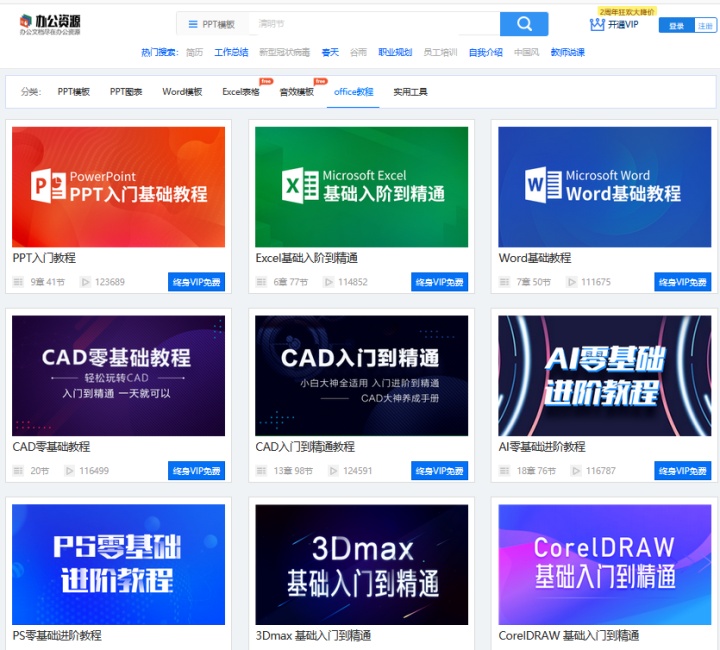
好了,以上就是今天的全部内容,觉得有帮助,看完还请点个赞。






 本文介绍了Excel中切片器的使用方法,包括如何通过切片器进行快速筛选和制作动态图表,强调切片器在大量数据处理中的优势,帮助用户提高工作效率。
本文介绍了Excel中切片器的使用方法,包括如何通过切片器进行快速筛选和制作动态图表,强调切片器在大量数据处理中的优势,帮助用户提高工作效率。
















 2213
2213

 被折叠的 条评论
为什么被折叠?
被折叠的 条评论
为什么被折叠?








